能讲一下这几行代码啥意思不
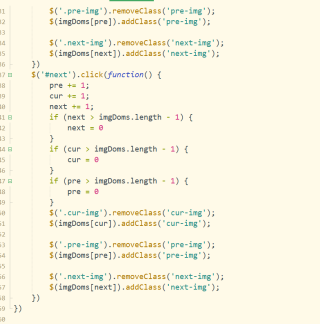
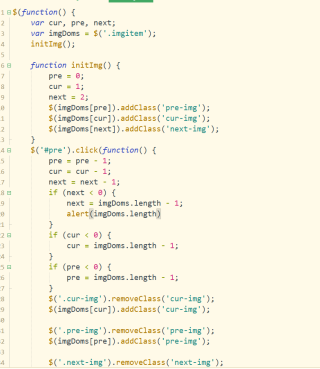
这是一个轮播图效果,这几行代码是意思,用的什么方法,能具体讲一下不
这是一段JavaScript代码,似乎是为了一个包含导航按钮"pre"和"next"的图像轮播/slider而定义和实现的。
代码初始化了一些变量,并将前一个图像、当前图像和下一个图像的初始类设置为"pre-img"、"cur-img"和"next-img"。
$('#pre').click(function())和$('#next').click(function())是前一个和下一个按钮的点击事件监听器。当点击任一按钮时,代码更新pre、cur和next变量,以更改显示为前一个、当前和下一个的图像。
如果next变量超过可用图像的数量,它将被设置回0。如果cur变量超过可用图像的数量,它也被设置回0。如果pre变量超过可用图像的数量,它将被设置回0。
最后,代码从图像中删除并添加适当的类,以更新它们的显示顺序和样式。
pre cur next分别代表上一张当前下一张在图片数组的下标
几个if主要是判断到了最后一张和第一张,绕回去
如果不是开头结尾,那么下一张就让这些下标都+1,上一张就都-1
以下内容部分参考ChatGPT模型:
这几行代码是用jQuery实现的轮播图效果。具体来说:
$(function(){...})表示在文档加载完成后执行的jQuery代码块,类似于window.onload。setInterval(function(){...}, 3000)表示每隔3秒钟执行一次代码块中的操作,即轮播图的自动播放。.animate()是jQuery中的动画效果方法,可以实现元素的动态改变。这里使用.animate({'left': currentLeft - imgWidth}, 500)实现图片向左移动的效果,其中currentLeft表示当前轮播图的左侧位置,imgWidth表示图片的宽度,500表示动画执行的时间为0.5秒。.css()方法可以获取或设置元素的CSS属性。这里使用.css('left', -imgWidth * (imgCount - 1))设置最后一张图片的左侧位置为imgWidth * (imgCount - 1),即将最后一张图片放到第一张图片的左侧,实现轮播图的循环。.eq()方法可以获取元素集合中指定索引位置的元素。这里使用.eq(currentIndex)获取当前图片的位置,用于设置小圆点的激活状态。.addClass()方法可以为元素添加指定的class属性。这里使用.addClass('active')为当前小圆点添加activeclass属性,实现激活状态的样式。.siblings()方法可以获取元素集合中除了当前元素以外的其他所有兄弟元素。这里使用.siblings()获取除了当前小圆点以外的其他小圆点,用于设置非激活状态的样式。
完整的代码示例如下:
$(function() {
var imgWidth = 520; // 图片宽度
var imgCount = 5; // 图片数量
var currentIndex = 0; // 当前图片索引
var currentLeft = 0; // 当前轮播图的左侧位置
// 自动播放
setInterval(function() {
currentIndex = (currentIndex + 1) % imgCount;
currentLeft -= imgWidth;
if (currentIndex === 0) {
// 如果显示最后一张图片,则瞬间将位置设置为第一张图片的左侧
$('.img-list').css('left', 0);
currentLeft = -imgWidth;
}
$('.img-list').animate({
'left': currentLeft
}, 500);
$('.dot-list li').eq(currentIndex).addClass('active').siblings().removeClass('active');
}, 3000);
});
如果我的建议对您有帮助、请点击采纳、祝您生活愉快
- 这有个类似的问题, 你可以参考下: https://ask.csdn.net/questions/7789765
- 这篇博客你也可以参考下:掌握了开源框架还不够,你更需要掌握源代码
- 除此之外, 这篇博客: 什么情况下会遇到跨域,描述一下前端常见处理跨域的几种方式。中的 1.配置代理服务器第一种方式 部分也许能够解决你的问题, 你可以仔细阅读以下内容或跳转源博客中阅读:
需要借助vue-cli : vue-cli官网
- 需要配置在vue-config.js文件中
module.exports = { // 开启代理服务器 devServer:{ proxy:'http://localhost:5000' } }- 需要从新启动项目才可以开启服务器代理
- 将请求的服务器地址5000改为8080
getUrl() { axios.get("http://localhost:8080/car").then( (res) => { console.log("成功",res.data); }, (err) => { console.log("获取失败,",err.message); } ); },注:vue中public目录下的文件默认就是8080下的
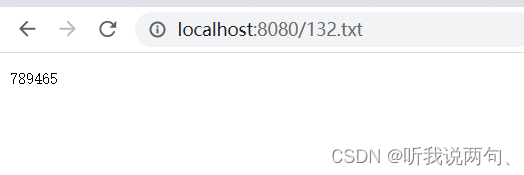
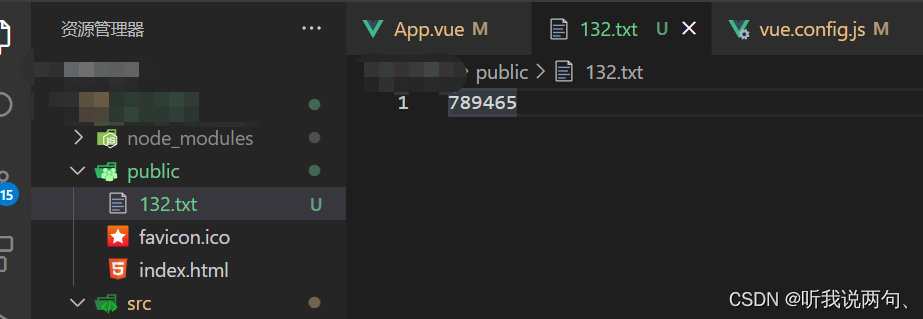
- 您还可以看一下 张云波老师的以太坊智能合约项目实战课程中的 代币发行和转账测试小节, 巩固相关知识点